Los ntawm kev paub qhov tshwj xeeb ntawm koj lub khoos phis tawj, koj tuaj yeem txiav txim siab yuav yuav software thiab kho vajtse lossis tsis yog. Los ntawm kev paub qhov no, koj tseem tuaj yeem nqaim nqes peev xwm teeb meem uas koj tuaj yeem ntsib thaum koj paub txhua tus qauv kho vajtse siv. Koj tuaj yeem pom cov lus qhia tshwj xeeb rau txhua lub operating system.
Kauj ruam
Txoj Kev 1 ntawm 4: Windows
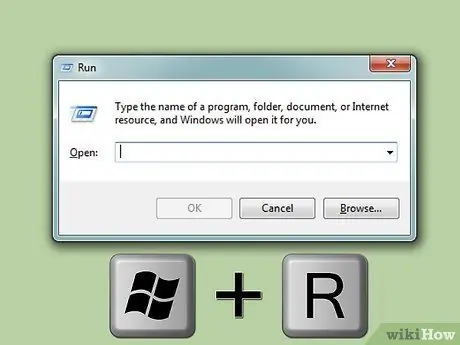
Kauj Ruam 1. Qhib Kev Sib Tham
Koj tuaj yeem pom qhov Run dialog hauv Start menu lossis nias Win+R.
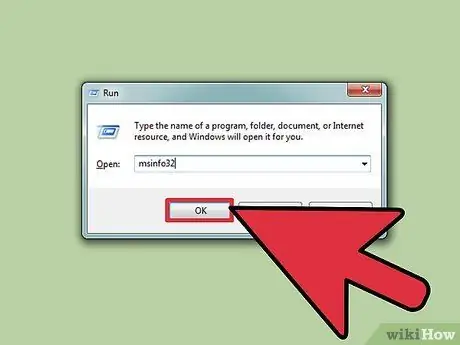
Kauj Ruam 2. Hom
msinfo32, tom qab ntawd nyem Enter. Qhov no yuav qhib qhov System Information window.
- Tej zaum koj yuav tau tos ib pliag kom lub qhov rais qhib.
- Muaj ntau txoj hauv kev los tshuaj xyuas cov txheej txheem tshwj xeeb hauv Windows, tab sis Cov Ntaub Ntawv Txheej Txheem muab cov ntawv tshaj qhia tshaj plaws nyob hauv ib qho.
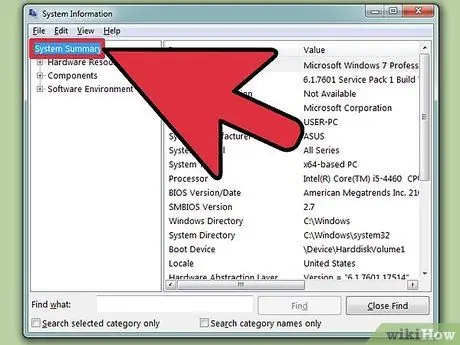
Kauj Ruam 3. Txheeb xyuas Kab Lus Txheej Txheem kom pom cov ntaub ntawv yooj yim ntawm lub khoos phis tawj
Muaj ob peb qhov kev ceeb toom tseem ceeb nyob hauv System Summary screen, thiab ntu no qhib tam sim thaum Cov Ntaub Ntawv Txheej Txheem Qhov rai tau pib.
- OS npe - Nov yog Windows version uas koj siv.
- Cov Chaw Tsim Khoom/Qauv - Nov yog lub npe ntawm lub khoos phis tawj tsim khoom thiab qauv computer.
- Hom Txheej Txheem - Ntu lus no qhia seb koj tab tom khiav 32 ntsis (x86) lossis 64 ntsis (x64) version ntawm Windows.
- Txheej txheem - Nov yog cov ntaub ntawv hais txog koj tus qauv ua haujlwm thiab nrawm. Qhov ceev teev ntawm no sib xws rau qhov nrawm ntawm tus txheej txheem thaum tshaj tawm. Yog tias koj lub khoos phis tawj muaj ob lub cores, tus lej ntawm cov cores yuav raug qhia hauv ntu no. Nco ntsoov tias yog tias koj tau overclocked koj lub processor, cov txiaj ntsig tshiab los ntawm cov txheej txheem no feem ntau yuav tsis tshwm ntawm no.
- Txhim Kho Lub Cev Nco (RAM) - Nov yog cov ntaub ntawv hais txog RAM teeb tsa hauv lub khoos phis tawj.
- Baseboard Chaw Tsim Tshuaj/Qauv - Nov yog cov ntaub ntawv hais txog cov chaw tsim khoom thiab tus qauv ntawm lub niam ntawv. Cov qauv motherboard yuav tsis tas yuav ntxaws ntxaws.
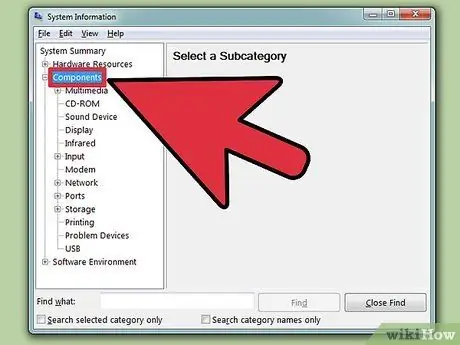
Kauj Ruam 4. Nthuav ntu "Cheeb Tsam"
Hauv Cheeb Tsam ntu, koj tuaj yeem pom cov ntaub ntawv ntxaws ntxaws txog daim npav duab thiab hard drive.
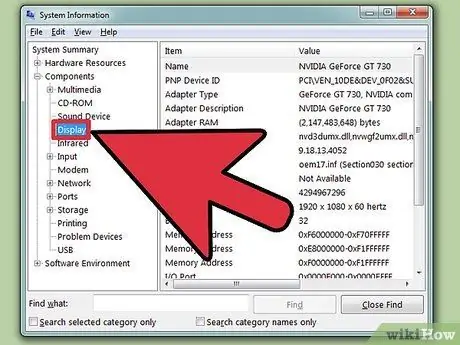
Kauj Ruam 5. Xaiv "Zaub"
Hauv ntu no, daim npav teeb tsa teeb tsa yuav tshwm. Yog tias koj lub niam ntawv twb muaj nws tus kheej daim npav duab thiab koj nruab lwm daim npav duab, koj yuav pom ob daim duab sib txawv tshwj xeeb.
Thaum koj saib cov lus qhia tshwj xeeb ntawm daim npav duab, feem ntau koj yuav tsum paub yog Lub Npe thiab RAM Adapter. RAM adapters tau qhia hauv bytes, tab sis feem ntau tau teev tseg hauv gigabytes (GB) hauv cov txheej txheem xav tau. Muaj kwv yees li ib txhiab lab bytes hauv gigabyte (Windows yuav tso tawm tus lej sib txawv dua li tus lej uas pom los ntawm lub chaw tsim khoom ntaus ntawv).
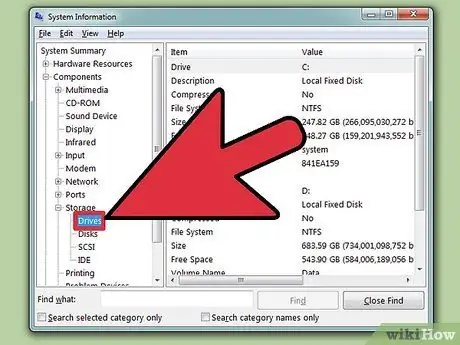
Kauj Ruam 6. Nthuav ntu "Cia", tom qab ntawv xaiv "Drives"
Hauv ntu no, qhov seem ntawm qhov chaw seem thiab tag nrho cov peev txheej hard disk ntawm txhua qhov kev teeb tsa thiab cov faib yuav muab tso tawm.
Xaiv qhov "Disks" xaiv los saib cov ntaub ntawv hais txog lub hard drive uas tau teeb tsa thiab muab faib ua ke ntawm txhua daim disk
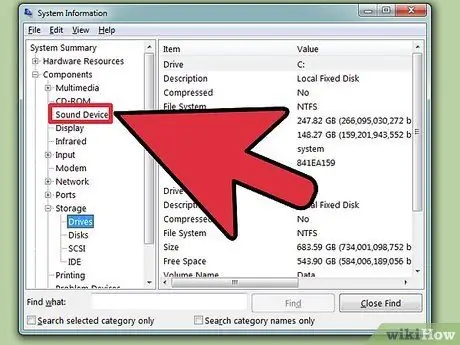
Kauj Ruam 7. Tshawb xyuas lwm ntu
Cov ntaub ntawv saum toj no yuav tsum txaus siv los txiav txim siab seb koj lub khoos phis tawj tshwj xeeb puas txaus kom tau raws li qhov xav tau ntawm ib qho software lossis khoos phis tawj tshwj xeeb. Cov ntaub ntawv saum toj no yog cov ntaub ntawv yooj yim, thiab koj tuaj yeem nrhiav cov ntaub ntawv ntxaws ntxaws hauv txhua daim ntawv.
Tshooj "Software Environment" yuav tso saib txhua tus neeg tsav tsheb, cov txheej txheem khiav, thiab cov haujlwm uas tau qhib thaum Windows pib (pib cov haujlwm)
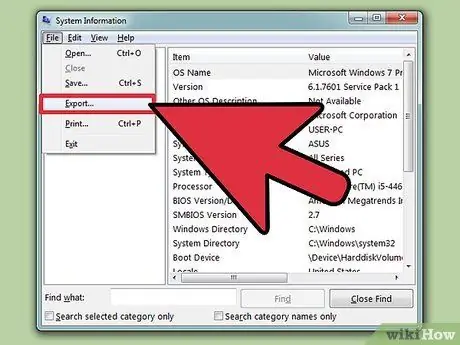
Kauj Ruam 8. Xaiv qhov kev xaiv kom xa cov ntaub ntawv tshwj xeeb rau siv hauv kev daws teeb meem
Yog tias koj tab tom ua haujlwm nrog kws tshaj lij los daws teeb meem khoos phis tawj, tus kws tshaj lij yuav xav pom cov ntaub ntawv hais txog koj lub khoos phis tawj tshwj xeeb. Koj tuaj yeem xa cov txheej txheem tshwj xeeb los ntawm txhaj rau "File" menu thiab xaiv "Export". Muab cov ntaub ntawv npe, thiab nws yuav raug khaws tseg ua cov ntawv.
Txoj kev 2 ntawm 4: Mac
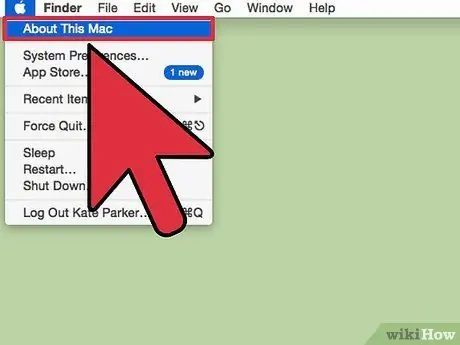
Kauj ruam 1. Nyem rau Apple cov ntawv qhia zaub mov thiab xaiv "Txog Qhov Mac"
Qhov no yuav qhib lub qhov rai uas qhia koj cov version ntawm OS X thiab cov ntsiab lus ntawm lub khoos phis tawj cov lus qhia tshwj xeeb. Tsis pub dhau lub qhov rais, cov ntaub ntawv tso tawm suav nrog tus txheej txheem ua haujlwm nrawm, nco (RAM), thiab khoos phis tawj adapter (yog tias teeb tsa).
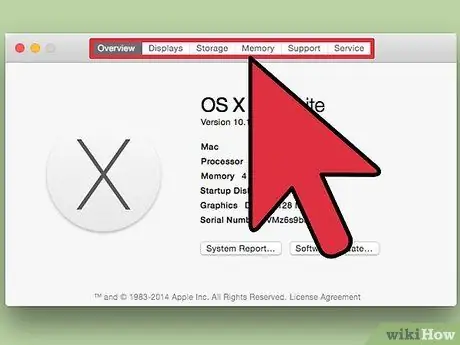
Kauj Ruam 2. Siv cov tab nyob saum lub qhov rai (Yosemite)
Hauv qhov hloov tshiab kawg ntawm OS X, muaj cov tab nyob saum toj ntawm Hais Txog Qhov Mac qhov rai, yog li koj tuaj yeem txav los ntawm ib qeb kho vajtse mus rau lwm qhov sai dua. Yog tias koj siv OS X Mavericks system (OS X 10.9) lossis ua ntej, txuas ntxiv mus rau kauj ruam tom ntej.
- Hauv qhov Txheej Txheem tab, cov ntsiab lus luv luv ntawm cov ntaub ntawv cuam tshuam nrog qhov tshwj xeeb uas koj tshawb nrhiav feem ntau tau tshwm sim. Nplooj ntawv no ib leeg yuav tsum txaus los txiav txim seb lub khoos phis tawj ua tau raws li qhov yuav tsum tau ua haujlwm lossis tsis ua.
- Cov Lus Qhia tab yuav tso saib tag nrho cov ntxaij vab tshaus txuas rau koj lub khoos phis tawj.
- Cov Cia tab yuav tso tawm cov ntaub ntawv hais txog koj lub hard disk thiab cov ntaub ntawv hais txog qhov chaw seem ntawm txhua daim disk.
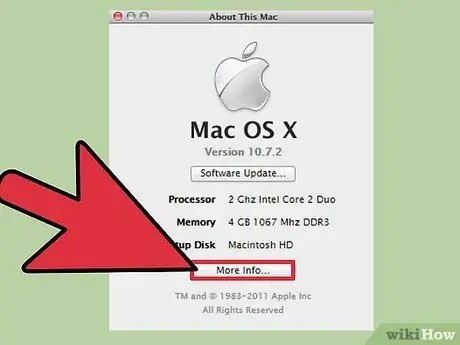
Kauj Ruam 3. Nyem rau
Xav paub ntau ntxiv (Mavericks lossis ua ntej). Txoj hauv kev no, lub qhov rai nrog cov ncauj lus ntxaws txog cov cuab yeej yuav muab tso tawm. Siv tsob ntoo taw qhia ntawm sab laug kom pom cov cuab yeej koj xav tshuaj xyuas.
- Tshooj Khoos Phis Tawj yuav tso tawm cov ncauj lus ntxaws ntxaws txog tag nrho koj cov khoom siv kho vajtse. Thaum koj xaiv "Khoos phis tawj", cov ntaub ntawv hais txog koj lub khoos phis tawj yuav raug muab tso rau hauv qhov yog. Yog tias koj lub khoos phis tawj muaj ntau dua ib tus tub ntxhais, cov txheej txheem ua haujlwm yuav raug teev nyob hauv ntu no.
- Nco tseg: Hauv ntu no, tus txheej txheem ua haujlwm tau pom zoo sib xws rau qhov kev tshaj tawm ua haujlwm nrawm, thiab cov ntaub ntawv no raug siv los txiav txim siab seb lub khoos phis tawj ua tau raws li qhov yuav tsum tau ua los khiav qhov haujlwm. Txawm li cas los xij, cov ntaub ntawv los ntawm overclocking tus txheej txheem yuav tsis tshwm.
Txoj Kev 3 ntawm 4: Linux
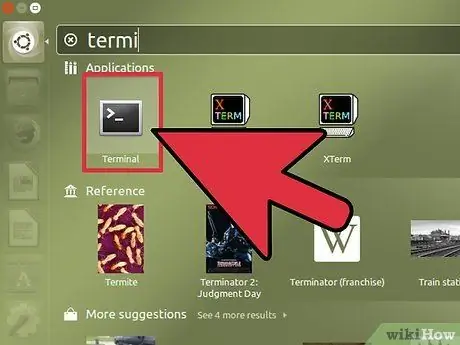
Kauj Ruam 1. Qhib lub davhlau ya nyob twg ntawm lub khoos phis tawj
Koj tuaj yeem siv lub khoos phis tawj hnyav uas muab cov ntaub ntawv kho vajtse uas suav nrog ntau qhov sib koom ua ke ntawm Linux. Yog tias koj tsis muaj txoj haujlwm zoo li no, koj tuaj yeem yooj yim nruab ib qho. Koj tuaj yeem qhib lub davhlau ya nyob twg hauv feem ntau ntawm Linux los ntawm nias Ctrl+Alt+T.
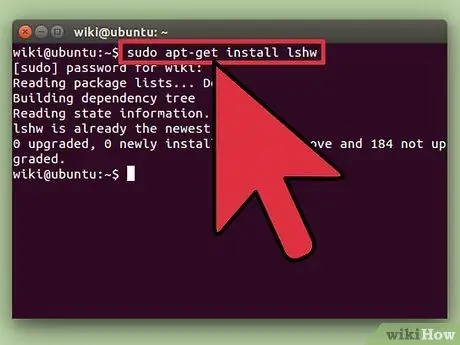
Kauj Ruam 2. Nruab lshw (yog xav tau)
Lshw suav nrog ntau qhov sib koom ua ke ntawm Linux, piv txwv li Ubuntu thiab Mint. Siv ib qho ntawm cov lus txib hauv qab no los teeb tsa lshw. Yog tias koj twb muaj nws lawm, koj yuav raug ceeb toom tias lshw tau teeb tsa.
- Debian - sudo apt -tau nruab lshw
- Red Hat/Fedora - sudo yum nruab lshw
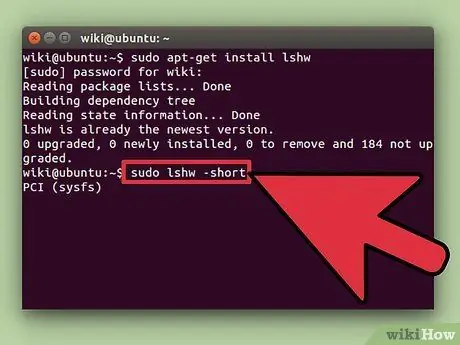
Kauj Ruam 3. Khiav lshw kom pom cov ntaub ntawv teev cov khoom siv kho vajtse
Siv cov lus txib hauv qab no los nkaum cov khoom tsis tseem ceeb thiab qhia tsuas yog ntu uas tau tshawb fawb tshaj plaws:
sudo lshw -luv
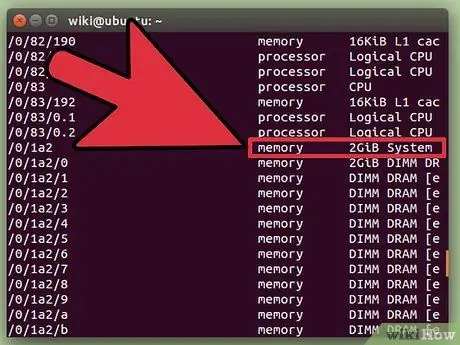
Kauj Ruam 4. Nrhiav cov cuab yeej koj tab tom nrhiav
Siv kab ntawv "Huv" kom pom cov cuab yeej koj xav tau. Koj tuaj yeem nrhiav tus processor, nco (RAM), daim npav duab ("zaub"), thiab ntim ntim.
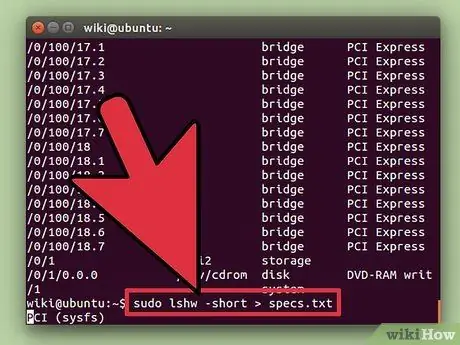
Kauj Ruam 5. Tsim cov ntawv sau uas muaj koj cov cuab yeej tshwj xeeb
Cov ntawv sau yuav muaj txiaj ntsig yog tias ib tus neeg pab koj daws teeb meem hauv computer lossis yog tias koj xav muag koj lub khoos phis tawj.
- Ntaus hauv sudo lshw -short> specs.txt. Koj tuaj yeem hloov npe cov ntaub ntawv rau txhua yam. Koj tuaj yeem pom cov ntawv sau hauv /home folder.
- Koj kuj tseem tuaj yeem ntaus sudo lshw -html> specs.html. Txoj kev no, lub khoos phis tawj tshwj xeeb yuav raug thauj mus rau hauv cov ntawv HTML uas yuav yooj yim nyeem thaum qhib hauv lub vev xaib.
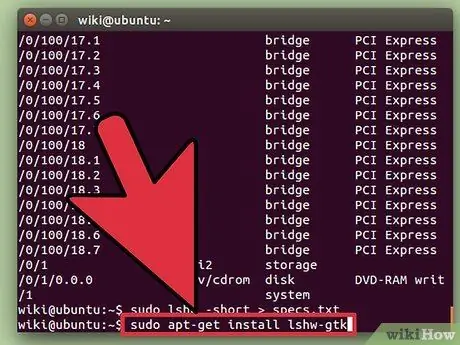
Kauj Ruam 6. Nruab GUI (Graphic User Interface)
Txoj kev no, koj tuaj yeem pom kho vajtse hauv lub qhov rai duab uas koj tuaj yeem tshawb tau. Qhov no yuav ua rau nws yooj yim dua rau cov neeg uas tau siv yav dhau los Windows lossis OS X.
- Ntaus hauv sudo apt-tau nruab lshw-gtk (Debian) lossis sudo yum nruab lshw-gui (RH/Fedora).
- Ntaus sudo lshw -X kom qhib Ishw GUI. Ishw GUI siv kev sib koom "3-thav duab". Thaum koj nthuav tawm ib yam dab tsi hauv kab laug sab, nws cov kab lus tshwm nyob rau hauv kab lus sab xis. Sim nthuav dav ntau yam ntawm pawg kom pom qhov tshwj xeeb ntawm koj lub khoos phis tawj.
Txoj kev 4 ntawm 4: Android
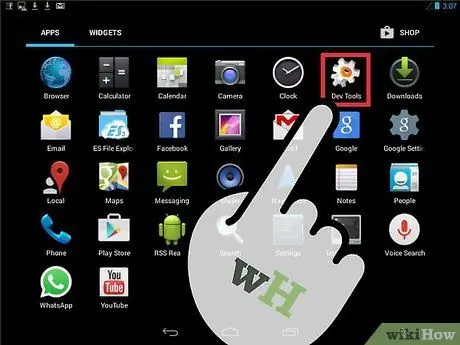
Kauj Ruam 1. Rub tawm lub davhlau ya nyob twg emulator
Thaum koj tuaj yeem siv Cov Ntawv qhia zaub mov los nrhiav cov ntaub ntawv yooj yim txog koj lub xov tooj, koj yuav tsis tuaj yeem pom cov ntaub ntawv ntxaws ntxaws txog tus txheej txheem lossis lub cim xeeb. Nrog lub davhlau ya nyob twg emulator, koj tuaj yeem siv Linux cov lus txib los tso tawm koj lub xov tooj cov txheej txheem tshwj xeeb.
Yog tias koj tuaj yeem nkag mus rau Tus Tsim Cov Cuab Yeej ntawm koj lub cuab yeej (Chaw → Cov cuab yeej tsim tawm), koj tuaj yeem tso lub davhlau ya nyob twg emulator los ntawm qhov ntawd. Yog tias koj tsis tuaj yeem nkag mus rau Cov Cuab Yeej Tsim Kho, koj tuaj yeem rub tawm lub davhlau ya nyob twg emulator app. Qhov nrov tshaj plaws dav dav emulator yog "Terminal Emulator rau Android". Koj tuaj yeem rub nws los ntawm Google Play Store
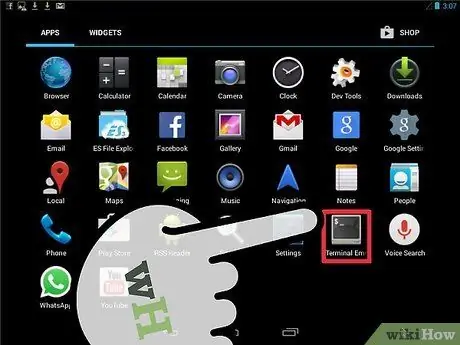
Kauj Ruam 2. Qhib Terminal Emulator
Koj yuav raug coj mus rau Linux-style hais kom ua lub davhlau ya nyob twg.
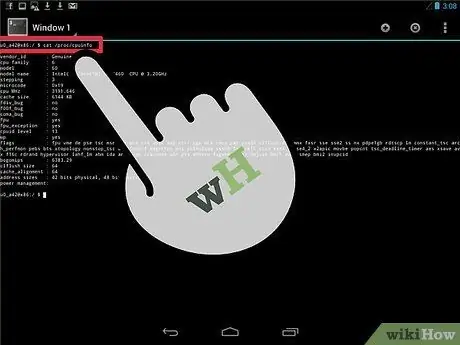
Kauj Ruam 3. Hom
miv /proc /cpuinfo, tom qab ntawv nyem Enter. Txoj kev no, cov ntaub ntawv hais txog lub tshuab ua haujlwm sab hauv ntawm lub cuab yeej Android yuav raug nthuav tawm.
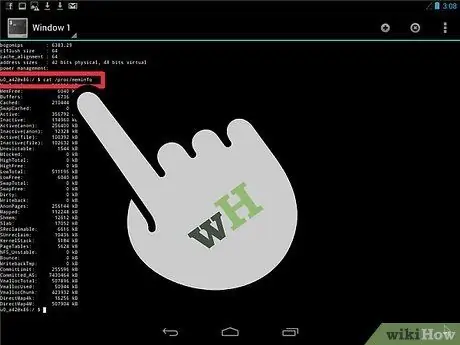
Kauj Ruam 4. Hom
miv /proc /meminfo, tom qab ntawv nyem Enter. Txoj hauv kev no, cov ntaub ntawv hais txog lub cim xeeb (RAM) ntawm lub cuab yeej tau nthuav tawm, suav nrog tag nrho cov cim xeeb thiab qhov cim xeeb uas tam sim no siv.







